EA 的 FIFA 23 是 FIFA 特許經營權下的最後一款足球模擬視頻遊戲,因為 EA 和 FIFA 已經分道揚鑣。因此,從現在開始,我們將見證 EA 推出的新版足球遊戲陣容。 FIFA 23 包括具有交叉遊戲功能的男子和女子 FIFA 世界杯,以及改善遊戲體驗的 HyperMotion2 技術。然而,一些玩家經常在他們的 Windows 機器上遇到 FIFA 23 高 CPU 使用率問題。
如果我們快速瀏覽一下 Steam 上的 FIFA 23 PC 版和其他一些在線評論論壇,值得一提的是,由於缺少多項功能、傳統錯誤或故障、啟動崩潰等原因,PC 版玩家對這個最新版本並不滿意。而另一些玩家在玩FIFA 23遊戲時,即使他們的機器配置足夠強大,也會在PC上遇到系統資源佔用率很高的問題。

頁面內容
修復:FIFA 23 高 CPU 使用率問題
好吧,不僅是遊戲過程,而且介紹過場動畫在大多數時間都卡頓很多,這變得令人沮喪。看起來有很多可能的原因適用於您的計算機上的高 CPU 使用率問題,您應該嘗試手動識別和修復這些問題。原因很可能是系統軟件過時、遊戲補丁版本過時、遊戲文件損壞或丟失、GPU 驅動程序過時等。
雖然與 DirectX 版本衝突,但在遊戲中圖形設置問題、不必要的後台運行進程、系統上啟動應用程序的問題、電源管理衝突、始終運行覆蓋應用程序等等可能會觸發高 CPU 使用率或低幀率計數問題。幸運的是,我們已經提到了一些故障排除方法供您修復。所以,不用再浪費時間了,讓我們開始吧。
1.以管理員身份運行遊戲
確保以管理員權限在您的 PC 上運行遊戲應用程序文件,以允許用戶帳戶控制 (UAC) 訪問系統。在某些情況下,您的系統需要 UAC 訪問權限才能運行非常重要的程序。按照以下步驟,您必須允許管理員訪問一次,並且不會再次要求您訪問。為此:
s 轉到已安裝的 FIFA 23 遊戲目錄。 R右鍵單擊您 PC 上的遊戲應用程序文件。點擊屬性 >點擊兼容性標籤。
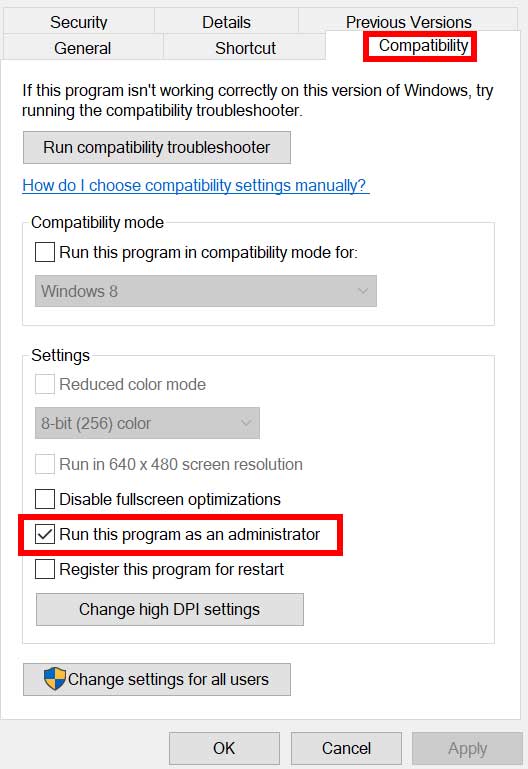
點擊以管理員身份運行此程序複選框以啟用它。完成後,點擊應用,然後點擊確定以保存更改。最後,運行遊戲檢查問題。
請注意:如果您在 PC 上使用 Steam 或 Epic Games 或 EA App 客戶端,請確保對相應的啟動器執行相同的步驟以授予管理員訪問權限。
2。使用外置/專用顯卡
強烈建議在您的系統上使用外置或專用顯卡,而不是使用板載顯卡。帶有芯片組的板載圖形將無法順利處理圖形密集型任務,這就是視頻遊戲等需要大量圖形的程序經常崩潰或卡頓的原因。無論您使用的是 Nvidia 顯卡還是 AMD 顯卡,您都可以按照以下步驟為遊戲選擇專用 GPU。
對於 Nvidia GPU:
啟動 Nvidia 控制面板 菜單。轉到管理 3D 設置 > 點擊程序設置。單擊添加 並瀏覽 到已安裝的 FIFA 目錄。然後選擇 FIFA 23 啟動器應用程序 > 選擇專用 GPU(高性能)。接下來,您必須在“為此程序指定設置” 中調整以下設置。打開 GL 渲染 GPU 並選擇您的專用 GPU 卡。選擇電源管理模式 > 點擊首選最高性能。選擇垂直同步 > 選擇自適應。 (不要選擇自適應-半刷新率)完成後,確保保存更改並重新啟動遊戲。
對於 AMD GPU:
按 Win+X 鍵打開快速鏈接菜單。從列表中轉到設備管理器。單擊顯示適配器 箭頭圖標以展開列表。現在,您必須右鍵單擊內置 GPU 並禁用它。重新啟動系統以應用更改。
3。調整遊戲內圖形設置
您應該嘗試根據您的喜好調整遊戲內圖形設置,具體取決於您使用的配置和您想要的性能類型。如果以防萬一,您不確定要玩哪些選項,請務必按照以下步驟輕鬆調整圖形選項進行嘗試。
在 PC 上打開 FIFA 23 遊戲 >前往設置菜單。確保將顯示分辨率設置為 1920×1080(16:9 縱橫比)或更高。顯示模式:全屏 每秒幀數:無限制 動態縮放:禁用 髮絲:關閉 渲染質量:低 最大頻率控制:開 最大 FPS:60 到 100(取決於您的顯示器和硬件) 抗鋸齒:使用應用程序設置抗鋸齒-混疊方法:多重採樣 (MLAA) 邊緣平滑:禁用 各向異性過濾:啟用 過濾級別:16x 紋理過濾質量:高表面格式優化:禁用 鑲嵌模式:AMD 三重緩衝:禁用 10 位格式:禁用 GPU 負載:圖形全局屏幕設置:確保關閉一切縮放模式:保持縱橫比 AMD FreeSync:AMD 優化
4。開啟硬件加速 GPU 調度
一些報導稱,在 Windows 機器上啟用硬件加速 GPU 調度功能可能會通過提高遊戲性能和減少在線延遲來幫助 FIFA 23 遊戲正常運行。為此,您可以按照以下步驟操作:
按 Win+I 鍵打開 Windows 設置。點擊系統 > 轉到顯示。轉到圖形 > 點擊更改默認圖形設置。現在,確保啟用硬件加速 GPU 調度 功能。完成後,確保重新啟動 PC 以應用更改。
5。在 FIFA 23 中禁用動態分辨率比例
如果上述方法對您不起作用,請確保在 FIFA 23 遊戲中關閉動態分辨率比例選項以檢查您的 CPU 使用率過高問題個人電腦。為此:
啟動 FIFA 23 > 轉到設置菜單。點擊遊戲設置 > 選擇顯示配置。在這裡,您必須關閉動態分辨率比例選項。
6。更新 GPU 驅動程序
過時或損壞的顯卡驅動程序可能會在運行程序時觸發遊戲或系統性能的多個問題。強烈建議檢查圖形驅動程序更新。為此:
按 Win+X 鍵打開快速鏈接菜單。從列表中點擊設備管理器 > 雙擊顯示適配器。 右鍵點擊您當前使用的專用顯卡。
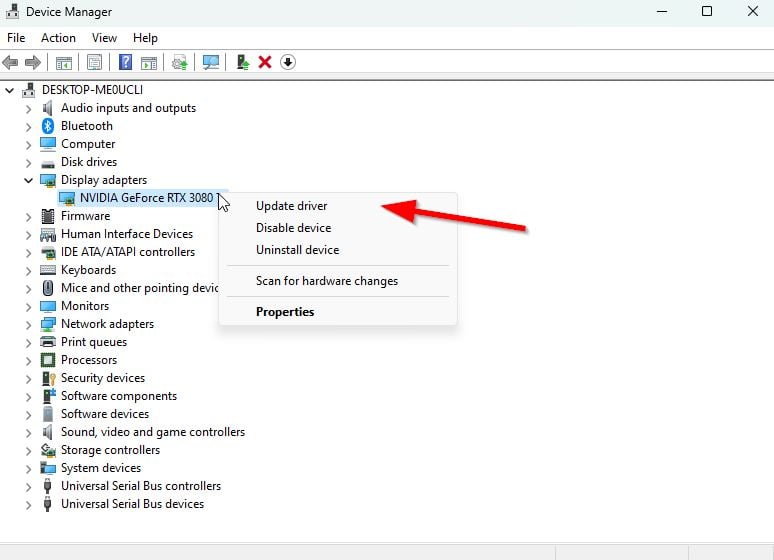
點擊更新驅動程序 > 選擇自動搜索驅動程序。如果有可用的最新更新,它將自動下載並安裝最新版本。完成後,重新啟動計算機以立即應用更改。
或者,您也可以通過官方網站手動下載最新版本的顯卡驅動並安裝到PC上。確保下載與您的顯卡型號和製造商相對應的顯卡驅動程序文件。 Nvidia 顯卡用戶可以通過 Nvidia 官方網站和 AMD 顯卡更新 GeForce Experience 應用程序卡用戶可以訪問 AMD 網站以獲得同樣的信息。 Intel 圖形用戶可以訪問此處。
7。關閉後台運行的任務
不必要的後台運行任務或程序會消耗大量系統資源,如 CPU 或內存使用,從字面上降低系統性能。因此,啟動崩潰、滯後和無法加載的問題經常出現。很簡單,完全關閉所有不必要的後台運行任務。為此:
按 Ctrl+Shift+Esc 鍵打開任務管理器。現在,單擊進程選項卡> 單擊以選擇不必要地在後台運行並消耗足夠系統資源的任務。點擊結束任務將它們一一關閉。完成後,重新啟動系統。
8.使用最佳性能電源計劃
.parallax-ad-container{position:relative;width:100%;height:320px;margin:0 auto;overflow:hidden}.parallax-ad{position:absolute!important;頂部:0!重要;左:0!重要;寬度:100%!重要;高度:100%!重要;邊框:0!重要;邊距:0!重要;填充:0!重要;剪輯:矩形(0, auto,auto,0)!important}.parallax-ad>iframe{position:fixed;top:130px;height:100%;transform:translateX(-50%);margin-left:0!important}.ad-label {font-family:Arial,Helvetica,sans-serif;font-size:.875rem;color:#8d969e;text-align:center;padding:1rem 1rem 0 1rem}
也是強烈建議更改電腦上的電源計劃,因為 Windows 系統基本上默認使用 Balanced 電源計劃。但它會降低性能,可以通過更改電源計劃來提高性能。請記住,性能計劃可能會消耗更高的功率。為此:
按 Win+R 鍵打開運行 對話框。在字段中輸入控制面板,然後點擊搜索結果中的確定將其打開。現在,搜索電源選項(電源和電池)並將其打開。
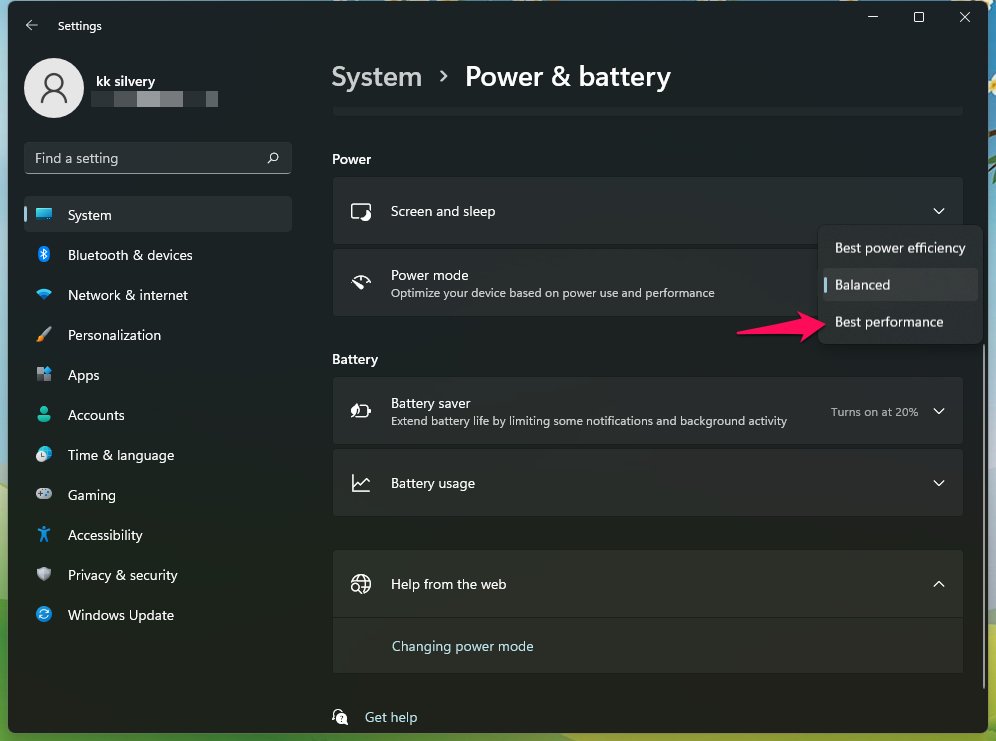
單擊最佳性能 > 重新啟動您的 PC 以立即保存更改。
9.更新 FIFA 23
在某些情況下,更新遊戲版本始終是一個更好的主意,因為過時的遊戲補丁版本可能會在遊戲設備上觸發多個潛在問題,從而導致崩潰、滯後、卡頓、CPU/與 GPU 相關的問題等等。為此:
對於 Steam:
打開 Steam 客戶端 > 轉到庫。從左側窗格的已安裝遊戲列表中點擊FIFA 23。現在,客戶端將自動搜索可用的更新。如果有可用的更新,您會看到更新選項 > 只需點擊它。等待幾分鐘左右,直到遊戲更新完成。完成後,確保關閉 Steam 客戶端。最後,重新啟動您的 PC 以應用更改。
對於 Epic Games Launcher:
打開 Epic Games Launcher > 前往庫。現在,點擊 FIFA 23 旁邊的三點圖標。確保自動更新選項已開啟。它應該會自動安裝遊戲的可用更新。
對於 Origin:
在您的計算機上啟動 Origin 客戶端。轉到庫 >右鍵單擊FIFA 23。選擇檢查更新 > 如果可用,繼續相同的操作。完成更新可能需要一些時間。完成後,您可以重新啟動 PC 以應用更改。
10。驗證和修復遊戲文件
有時,PC 上損壞或丟失的遊戲文件可能會引發一些遊戲啟動或運行不流暢的問題。確保按照以下步驟通過 Steam 或 Battle.net 客戶端驗證遊戲文件並修復它們:
對於 Steam:
打開 PC 上的 Steam 客戶端並登錄帳戶 > 前往庫。在左側窗格中右鍵點擊 FIFA 23 遊戲。點擊屬性 >點擊本地文件標籤。然後點擊驗證遊戲文件的完整性。現在,等待該過程完成,然後關閉 Steam 客戶端。最後,重新啟動 PC 以應用更改。
對於 Origin 客戶端:
在您的 PC 上打開Origin 客戶端。導航至我的遊戲庫 >選擇FIFA 23。現在,點擊設置(齒輪圖標)並選擇修復。等待該過程完成。最後,重新啟動 PC 以應用更改。
對於 Epic Games Launcher:
打開 Epic Games Launcher > 點擊庫。點擊FIFA 23旁邊的三點圖標。現在,點擊驗證,然後等待它完成。重新啟動 PC 並再次檢查問題。
11。芯片組驅動程序已過時
如果您的芯片組驅動程序在 PC 上已過時,那麼此類問題可能會出現很多。檢查更新並修復低 CPU 使用率或什至在玩遊戲時不使用 CPU 總是一個更好的主意。為此:
按 Win+X 鍵打開快速鏈接菜單。從列表中點擊設備管理器 > 雙擊系統設備。 右鍵點擊列表中的活動芯片組設備。點擊更新驅動程序 >選擇自動搜索驅動程序。如果有可用的最新更新,它將自動下載並安裝最新版本。完成後,重新啟動計算機以立即應用更改。
或者,您可以直接訪問官方芯片組製造商的網站,並根據其架構(64 位)獲取最新版本的處理器型號。您可以查看以下鏈接。
12.嘗試禁用覆蓋應用程序
有時,一些應用程序可能會附帶一個額外的覆蓋應用程序,這基本上可以為流媒體或遊戲玩家提供很多幫助。但是,這些覆蓋應用最終可能會與遊戲文件發生衝突以順利運行,並可能導致 FPS 下降、黑屏問題、滯後、故障等若干問題。您應該嘗試手動禁用覆蓋應用,然後再次啟動遊戲以跨檢查崩潰問題是否已解決。為此:
禁用 Discord 覆蓋
啟動 Discord 應用 > 點擊齒輪圖標在底部。在應用設置下選擇覆蓋>打開啟用遊戲內覆蓋。點擊遊戲標籤 > 選擇FIFA 23。最後,關閉啟用遊戲內覆蓋開關。確保重新啟動您的 PC 以應用更改。
禁用 Xbox Game Bar
按 Win+I 鍵打開 Windows 設置。點擊遊戲 >轉到遊戲欄 >關閉使用遊戲欄錄製遊戲剪輯、屏幕截圖和廣播選項。
禁用 Nvidia GeForce Experience Overlay:
啟動 Nvidia GeForce Experience 應用 > 前往設置。點擊常規標籤>禁用遊戲內疊加選項。最後,重新啟動 PC 以應用更改,然後再次啟動遊戲。
還有一些其他疊加應用程序可能會給您帶來麻煩,例如 MSI Afterburner、Rivatuner、RGB 軟件等。您也應該將它們關閉。
13.關閉防病毒保護
您也可以嘗試關閉 PC 上的 Windows Defender 選項,以確保沒有防病毒軟件阻止遊戲文件正常運行。
按 Win+我 鍵打開 Windows 設置。點擊更新和安全 > 從左窗格中點擊Windows 安全。現在,點擊打開 Windows 安全按鈕。轉到病毒和威脅防護 >點擊管理設置。接下來,您需要關閉實時保護開關。如果出現提示,請點擊是繼續下一步。
如果以防萬一,您正在 PC 上使用任何其他防病毒程序,請確保將其關閉。
14.執行乾淨啟動
多個用戶聲稱在 PC 上執行乾淨啟動確實解決了系統啟動問題,因為某些應用程序或任務從一開始就啟動。這些任務一直在運行,消耗了大量的系統資源。您應該按照以下步驟操作:
按 Win+R 鍵打開運行對話框。輸入 msconfig,然後按 Enter 打開系統配置。轉到服務 >點擊隱藏所有 Microsoft 服務以啟用它。
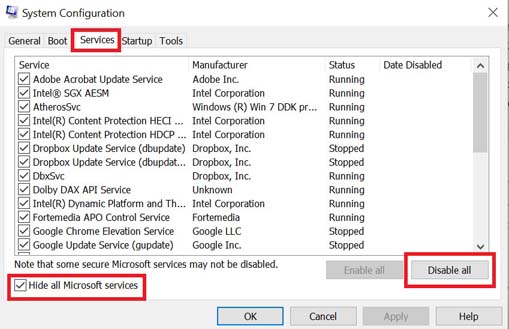
現在,點擊全部禁用,以便關閉其餘服務。點擊應用,然後點擊確定以保存更改。接下來,轉到啟動 > 點擊打開任務管理器。單擊啟動選項卡 > 確保選擇具有較高啟動影響的特定任務。現在,點擊禁用將其關閉。
請注意:除了音頻或圖形服務外,對每個啟動影響較大的程序執行相同的步驟。
最後,確保重新啟動計算機以應用更改。
15。恢復默認為超頻 CPU 或 GPU
有時 PC 上的超頻 CPU 或 GPU 可能會導致與其他硬件發生衝突,從而引發瓶頸問題。最好暫時禁用超頻的 CPU/GPU 或將其恢復為出廠默認設置,以便您可以檢查崩潰問題背後的潛在原因。有多種在線工具可用於調整 PC 上超頻的 CPU 或 GPU,例如 MSI Afterburner、Riva Tuner、AMD Ryzen Master、EVGA Precision X 等。
就是這樣,伙計們。我們假設本指南對您有所幫助。對於其他查詢,您可以在下面發表評論。